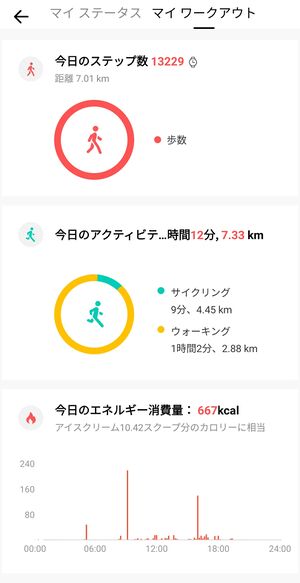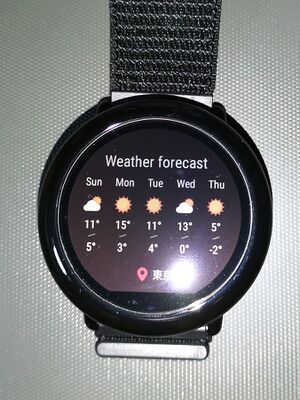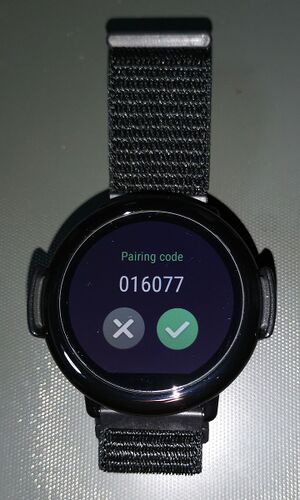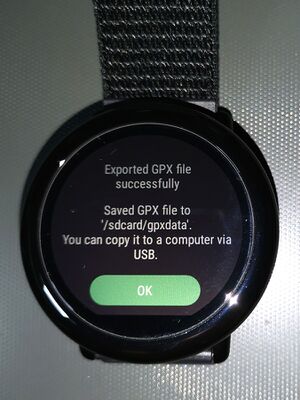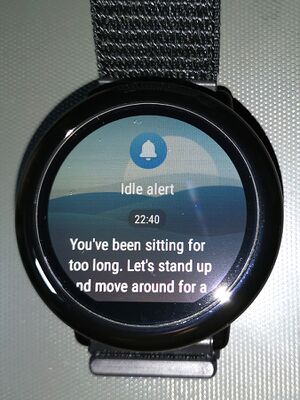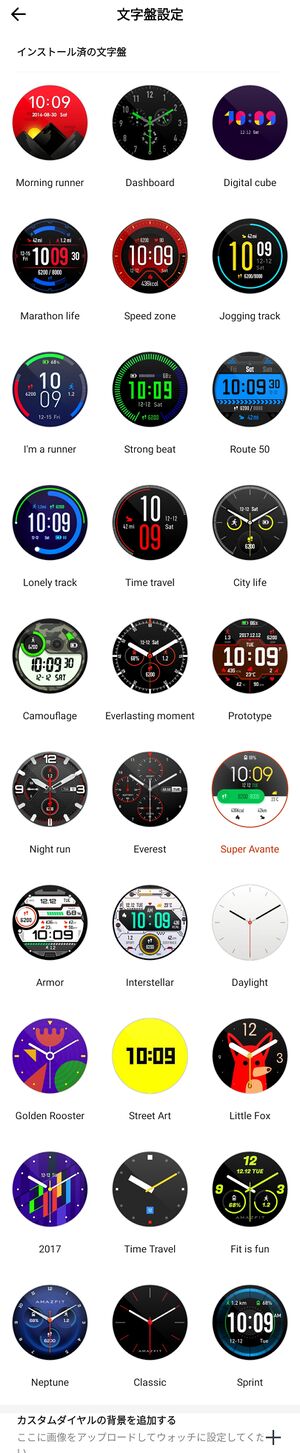Amazfit Pace
| この記事は、最終更新日よりおよそ 4 年 12 ヶ月経過しています。 公式サイトなどで最新情報を確認してください。(最終更新:2020年2月) |
Amazfit Pace(アマズフィット ペース)は、中国HUAMI(ファーミ)社製の腕時計型活動量計。Xiaomi系。
カラバリはバンドの色が赤と黒(背面は赤)の2色。本体は共通。
中国では2016年11月に発売。その後、グローバル版(英語版)が様々な地域で販売されているが、日本では未発売で、並行輸入品が少し流通している程度なので、国内では知る人ぞ知る状態。発売時の価格は、日本円換算で1万円台後半くらいだったと思う。
2020年2月時点では、流通在庫が少量出回っており、本体価格が1万円以下(税・送料別)で販売されている。国内のAmazonなどでは1万3千円ほど(税・送料込)で販売されている。
なお、本稿は、Androidアプリを使い、執筆時点で最新のファームウェア バージョン 2.8.5.0 をもとに記述している。本機はファームウェアの更新により機能がどんどん追加されており、発売時点での仕様とは必ずしも一致しない。
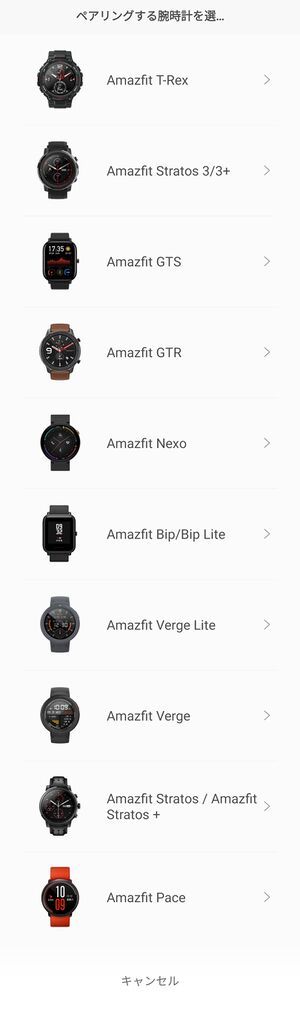
特徴
HUAMI社は、Xiaomi(シャオミ)社の出資を受けている活動量計専業ベンチャー。腕時計型は2016年末の本機発売を皮切りに、わずか3年あまりの間に10機種以上、様々なバリエーションの機種が発売されている(右図)。
そのうち本機の後継機種は Amazfit Stratos(中国での商品名は Amazfit Pace 2)で、2018年5月頃に発売されている。本機で好評を得た機能は引き継ぎつつ、大きな物理ボタンを搭載している。→詳しくは #Amazfitシリーズを参照
また、リストバンド型ではAmazfitシリーズのほか、Xiaomi Mi Band シリーズの製造も担当している。→Mi Smart Band 4#XiaomiとHUAMIを参照
概要
通信機能は Bluetooth 4.0。 電池持ちは公称最大5日、GPS連続使用時は最大35時間とされている。
本機の利用にはスマートフォンの Amazfit アプリ(iOS では Amazfit Watch アプリ)が必要。 無料の専用アプリ(Android 5.0 以降、または iOS 10.0 以降、2020年1月現在)で各種設定やワークアウト結果の参照を行う。
なお、Mi Band などで Mi Fit アプリを使っていた場合は、同じアカウント(GoogleアカウントでもOK)で Amazfit アプリにログインすれば、蓄積したワークアウト結果を引き継ぐことができる。
本機は1万円台の機種としては機能豊富で、その割りに小型(ただし軽くはない)。電池持ちは今時の機種と比べるといまいちだが、一般的には1回の充電で数日使えるだろう。
ただし、本機のUIは日本語に未対応で、英語等での利用になる(通知内容の日本語表示は可能、ただしいわゆる中華フォント)。今から購入する場合は、日本語に対応した後継機種を購入する方が良いだろう。
できること
- 防塵防水 (IP67)、ただし水中での使用(スイミングなど)には不適
- 歩数の計測・表示
- 心拍数の計測(光学式)・表示
- 本機単体での位置計測(GPS・A-GPSとGLONASSに対応)
- 高度計測(気圧計内蔵)
- 運動量管理(屋外ランニング、ウォーキング、屋外サイクリング、トレッドミル、屋内サイクリング、エリプティカル、登山、トレイルラン、スキー、テニス、サッカー、縄跳び)
- 睡眠計測(ただし昼間は計測不可)
- 座りすぎ通知 (Idle alert)
- アラーム(指定の時刻になるとバイブレーションで知らせてくれる)
- 天気予報の表示(ただし選択できない地名が少なからず)
- 本機の文字盤(時計画面)に好きな写真等を切り抜いて表示
- GPXファイルの書き出し(書き出したデータの取得にはパソコンが必要)
- Strava への同期(Amazfitアプリ経由で自動同期。本機の直接登録は不可)
- Wi-Fi経由でクラウドサーバと自動同期(ただし設定やデータの参照等に専用アプリが必要)
- スマートフォンアプリの通知表示
- スマートフォンで通話着信時の相手名表示(連絡先へのアクセス許可が必要)
- スマートフォンで再生中の音楽の停止/再開、音量調整、曲送り/戻し、曲名表示
- 本機単体での音楽再生(別途Bluetoothイヤホン等が必要)
- BluetoothでペアリングしたAndroidスマートフォンのロック解除(Androidの機能)
- 専用アプリは Android と iPhone (iOS) に対応
- 着ける場所は左手首と右手首から選択
- バンド交換(市販の22mm腕時計用バンドに対応)
- アプリ (Widgets and Apps) の追加(ただし対応アプリは少ない)

できないこと
- メニュー等UIの言語は日本語に未対応(通知本文などの日本語は表示できる)
- 水中での使用(スイミング非対応)
- モバイルネットワークへの接続(単独での通話やデータ通信不可)
- 血圧計測
- 月経周期の記録
- 決済
- 転倒を検出し自動で緊急通報する[1]
- 天気予報の表示で、選択できない日本の都市が少なからずある(アプリの位置情報を有効にしておくと、近隣の設定可能な地域が自動設定される)
- Googie Fit とのデータ連携(ただし Amazfit アプリを経由すれば歩数と睡眠データのみ可能)
- 単体での使用(使用には対応スマートフォンと Amazfit アプリが必要)
Apple Watch 4 以降に搭載されている心電図機能は日本では使えない(管理医療機器の認証を取得していない)[2]ので比較対象外。
どのメーカーのどの機種にも言えることだが、多機能になると大きさ・重さも価格も桁違いに上がるし、電池持ちも短くなるので、用途や必要性を考えながら選べば良いだろう。
主な仕様
重さは53.7g(付属のバンドを含む)。バンドを外した本体の重さは実測で約41g。
画面はガラス、ベゼルはセラミック、筐体背面はプラスチック。 標準添付のバンドはシリコン。バンド交換には一般的な腕時計用の22mmタイプのものが使える。
ベゼルに金属を使っておらず、金属が苦手な人には良いかもしれない。 一方で、本体が重いために装着中に回ってしまうことも多く、きつめに締める必要がある。きつめの装着感が苦手な人や、汗でかぶれやすい人などは、軽めの機種を選ぶ方が良いかも。
本機はIP67の防塵防水に対応しているが、水中での利用には適さない。
画面は320×300px、1.34インチのカラー低電力反射LCD、タッチスクリーン搭載。本機のディスプレイは反射型のため暗い場所では見づらいが、晴れた屋外などの明るい所では見やすい。また、書き換えを行わなければ電力をほとんど使わない特性から、常時表示が可能になっている。
画面は既定で常時表示されるが、省電力(更新頻度を減らす)のため、秒は表示されない。設定により秒を表示することもできるが、電池持ちが極端に悪くなる。秒表示が必要な場合や、夜間の使用が多い場合、好きな画像を埋め込んだりして色鮮やかに表示したい場合などは、AMOLEDディスプレイを搭載する機種を選ぶ方が良いだろう。
操作ボタンを側面後ろ寄りに1つ搭載。このボタンはスリープ解除と電源ON/OFFに使う。
背面にはポゴピン端子が4つ。つまり充電のみではなくデータ転送(ファイル転送)にも対応している。AndroidベースのカスタムROMで、パソコンに接続するとファイルを読み書きできる。
充電は専用のアダプタを使い、付属のmicroUSBケーブルで接続し、USB(A端子)から給電。充電中は腕から外す必要はあるが、バンドを外す必要はない。充電にかかる時間は2時間ほど。
内蔵電池は 290mAh(リチウムポリマー、電池交換不可)で、公称最大5日の電池持ちとされている。
スマートフォンとの通信は主に Bluetooth を使う。
Wi-Fi内蔵、自動同期に対応
本機は Wi-Fi(IEEE 802.11 b/g 2.4GHzのみ)も内蔵しており、自動同期機能を備えている。
Wi-Fiはメンテナンス(ファームウェアアップデートや音楽データの転送)に使うとともに、直接インターネットに接続してワークアウト等のデータをクラウドにアップロードする機能を持っている(ON/OFF設定可)。
設定等にスマートフォンは必須だが、モバイルルータ等と併用して、スマートフォンアプリを常用しない単独運用も一応できる。
Wi-Fiの初期設定は、本機のボタンを押してロック解除→画面を下にスワイプ→六角形「⎔」のアイコンをタップ→「Connection」→「Wi-Fi」。WPA共有キー等の入力にスマートフォンアプリを使うので、ペアリングしたスマートフォンとBluetooth接続されている必要がある。
Wi-Fiによる同期を手動で起動するには、本機のボタンを押してロック解除→画面を下にスワイプ→六角形「⎔」のアイコンをタップ→上に数回スワイプして「Sync」をタップ。
腕時計用バンドを装着できる
付属のアームバンドは樹脂製で、しっかりした物が付いているが、派手な赤色だし、安っぽくも感じる。とはいえ運動中に着用する活動量計としては適している。
本機のバンドはクイックレリーズ機構になっており、簡単に外すことができる。取付部は22mmで、別途22mmの腕時計用バンドを用意すれば、付け替えて使える。
筆者は付属のバンドの装着感が合わなかった(汗が溜まってかぶれる)ので、別途購入したナイロン製バンドに交換して使っており、自在に調整できるので便利。一方で本体が重いため、本体の重さで回ってしまいやすい。きつめに装着しないといけないのが難。
なお、金属製バンドも付けられるが、長さ調整に必要な器具が付いていたりいなかったりする。付いていない場合はDIY店などに出向くか、通販で一緒に購入しておこう。 調整方法は一般的な腕時計用バンドと同じだが、自分で調べて調整する必要がある。
【参考】
このほか、画面保護フィルムやフレームカバーもサードパーティ製品が市販されている。必要に応じ購入すれば良いだろう。
初期設定
- まず本機を満充電してから、本機の右上裏側にある物理ボタン(以下「本機のボタン」)を4秒ほど押して電源を入れる。すると画面にはQRコードが表示される。
- 手持ちのスマートフォンで、Android (Google play) の「Amazfit」アプリを、または iPhone (App Store) の「Amazfit Watch」アプリをインストール
- スマートフォンでアプリを起動
- Miアカウントでログイン、またはサインインを求められる。Googleアカウントを使ってサインインできるので、特段の理由(中国で使いたい、など)がなければGoogleアカウントを使うのが手軽。
- 各種同意を求められ、身長、体重、性別などの初期設定を行う。すでに Mi Fit を使っている場合は不要。
- アプリが起動。連絡先、通話、通話履歴、ストレージへのアクセス許可を求められる。
- 通知の鳴動制限へのアクセスを許可するよう求められる。
- 右下のプロフィールをタップし、下の方にある設定をタップ。単位の設定を確認・変更する。
- 天気設定は位置情報で拾った地域が自動設定され、間違っている場合は修正できるが、なぜか設定できない地名が多く(バグ?)、その場合はひとまず近隣の地名を設定しておく。
- アプリ画面右上の「+」をタップし、機器の登録(ペアリング)開始。「腕時計」「バンド」「スマートシューズ」が出てくるので、「腕時計」を選ぶ。
- アクティビティ、睡眠、心拍数の情報が収集されることに同意を求められる。
- 機種が(新しい順に)ずらっと出てくるので、いちばん下にある「Amazfit Pace」をタップ。
- 位置情報とカメラへのアクセス許可を求められる。
- Bluetoothが無効の場合、スマートフォンの設定から有効にするよう求められる。
- 「時計のQRコードをファインダーに入れてください。」画面になるので、本機の画面に表示されているQRコードを、アプリで撮影する。(右写真)
- アプリとバンドの両方にペアリングコード(数字6桁)が表示されるので、一致することを確認してから、バンドの「✓」をタップ。(右写真)
- ペアリング直後はまず本機を腕に着け、心拍数を計測しないと次に進めない。(バグ?)
本機のボタンを押す→画面を左に3回ほどスワイプして「Heart Rate」を表示(回数はバンドの設定やファームウェアにより異なる)→「❤ Measure」をタップして計測。
10秒ほどで画面ロックがかかる(文字盤が時計に戻る)ので、その場合は本機のボタンを押してロック解除が必要になる。手際よく進めよう。 - アプリでは、必要により、本機のファームウェアをアップデートするよう促される。表示されない(または消してしまった)場合は、【Amazfit アプリ右下のプロフィール > マイデバイスの「Amazfit Pace」をタップ > 詳細設定 > ファームウェアを更新】で実行できる。
- ファームウェアアップデートは、本機から直接Wi-Fi接続して行う。家庭等の無線ルータ、またはスマートフォンのテザリングでもできるが、予め接続に必要な情報を用意し、テザリングを使う場合は起動しておこう。なおデータ量(パケット数)はそれなりに使い、途中で止まると面倒なことになりかねないので、自宅等の光回線の利用がおすすめ。やむを得ずテザリングを使う場合は、昼や夕方などの混雑時間帯は避けよう。
- アプリからファームウェアの更新を始めると、本機の画面に「Please connect the Amazfit watch App to add new Wi-Fi hotspot for the watch」と表示され、SSIDが表示されるので、接続するルータまたはスマートフォンのSSIDを選択。
ここで無線ルータのSSIDが非通知(ステルスモード)の場合は本機から接続できないので、一旦解除してやる必要がある(一旦接続に成功すれば、次からはステルスモードに戻したままで接続できる模様)。 - 接続先SSIDを選択すると、アプリにWPAキー入力画面が出るので、アプリから設定する。
- 本機のWi-Fi接続が成功すると、ファームウェアのダウンロードが始まり、勝手にインストールし、再起動される。
- (アップデートが終わって再起動したら)本機のボタンを押してから画面を下にスワイプし、六角形「⎔」のアイコンをタップ。
- 上にスワイプして「⎔ General」をタップ。
- 12時間表示/24時間表示の切り替えを始め、様々な設定項目が出てくるので、必要な設定を行う。例えば右手首に着けたい場合は一番下の「Wrist」をタップし、「Right」を選択。
- 心拍数の自動計測を使う場合は、本機のボタンを押してロック解除→文字盤以外が表示されている場合はもう一度ボタンを押して文字盤に戻る→「Heart Rate」が表示されるまで画面を左にスワイプ→画面をタップ→一拍おいて画面が切り替わるので、「Continuous HR」をONにする→電池消費量が増える旨の確認が出るので「OK」をタップ。
- 通話着信通知やアプリ通知などの通知関連を使う場合は、スマートフォンアプリ側で設定する。メニュー等は英語だが、本文は日本語表示OK。
- 通話着信や通知の表示を行うには、Amazfit アプリのバックグラウンド実行を許可する必要がある。方法は機種によってまちまちなので省略。
ここまで設定して、とりあえず使えるようになる。お疲れさまでした。
ワークアウト
- (準備中)
サイクリング
サイクリングの計測を試してみたのが右図。Mi Smart Band 4 とほぼ同じだが、地図上に走行ルートが線引きされ、走行場所、時間と平均速度、平均心拍数、1km毎の平均速度が見られるとともに、本機は高度(標高)の取得にも対応している。
右図はスマートフォンのBluetoothを無効にして、本機内蔵GPSのみで位置取得したもの。A-GPSも使い、屋外では概ね10秒程度で計測を始められるようだ(地形や天候等によっても異なる)。
本機の自動停止を有効にしており、信号待ちなどで停止すると本機が震えて計測も一時停止する。また走り出すと本機が震えて計測が再開される。
本機の自動停止機能は、予め設定した速度を下回ると停止する仕組みになっているので、設定次第で、降りて歩いている時には計測しないことも原理上はできる。ただしGPSの位置飛びなどで誤動作はあり得、屋内などでは位置飛びしやすいので、寄り道をする時には手動で止めておくと良いだろう。
レンタサイクルでも使える
走行距離や時間の計測は市販のサイコンを使う方が正確なので、併用すると良いが(スポーツサイクルに乗っている人はほとんど付けているだろうが)、自前のサイコンを付けられないシェアサイクル・レンタサイクルでも計測できるのは本機(活動量計)ならではの利点だ。
身軽に電車で土浦や宇都宮やしまなみなどへ出かけて、スポーツサイクルを借りて走る時にも良さそうだ。
また、本機はGPSを内蔵していて、走行場所を記録したい時にも便利。 GPSや心拍数モニターが付いているサイコンは一般に高価かつ面倒なので、自前の自転車で使う場合も、本機は手軽なトラッカーとして使えそうだ。
GPSとA-GPS
本機はスマートフォンとのBluetooth接続を維持しておくと、スマートフォンの位置情報も使われて、ワークアウト開始時の位置計測が早くなる。
ただしスマートフォンの状態(たとえばカバンの奥にしまってある等)によっては位置が不正確になることもあるので、屋外で正確な位置を取りたい時などは、あえてスマートフォンのBluetoothをOFFにして、本機のGPSのみで位置取得する方が良い場合もある。
スマートフォンのアプリと同期すると、本機の時計が自動補正されるとともに、A-GPSデータが自動で更新される。A-GPSデータは7日間有効なので、7日間同期しないとA-GPSが使えなくなる。また、本機に保存できるワークアウト情報は最大7日分・30件までで、古い物は上書きされてしまうので、こまめにアプリを起動して同期しておこう。
ウォーキング
ウォーキングの計測を試してみたのが右図。 #サイクリングのと同様だが、こちらは地図表示を航空写真にしている。
Google map 上に歩いた場所が橙色の線で表示され、わかりやすくて良い。散策の道順記録に便利だ。
右図の例では、高尾山山頂から稲荷山コースを通って登山口(ケーブルカー清滝駅付近)まで計測している。スマートフォンのBluetoothをOFFにしており、本機の内蔵GPSのみで計測している。
よく見ると位置飛びも見られるが、概ねきれいに取れていると思う。 本機のGPXエクスポート機能を使って出力したGPXファイルを Google map に登録しておいたので、拡大して見たい時にはこちらでどうぞ。
ちなみに拡大図のうち、橙線は本機のみで計測している(スマートフォンのBluetoothをOFFにしている)が、青線はスマートフォン (Huawei nova 5T) のBluetoothをONにして計測しているため、本機単体ではなく、スマートフォンの位置情報も併用していると思われる。
スマートフォンを併用する方が計測開始までの待ち時間は短くて済むが、かばんの中に入れたスマートフォンでは位置ずれが発生しやすいようで、標高データは狂いが大きく、位置飛びも散見される。屋外では本機単体で位置取得する(スマートフォンのBluetoothをOFFにする)方が、きれいに取得できると思う。
本機を使うと高度(標高)も取得できる。GPSで計測し、気圧計で補正していると思われるが、右図は(地理院地図より)595mの山頂付近から200mの麓まで降りてきて、右図のような計測結果になった。標高差は395mだが、測定値は592→175mになっており、417m降りてきたことになっている…GPSを使っているため、空の見通しが悪い場所では誤差が大きくなってしまうのだろう。まあ目安程度にどうぞ。
なお、右図は本機の自動停止を無効にしてある(本機の自動停止機能はサイクリングとウォーキングで別個に設定できる)ので、野鳥観察などで小休止している時間も含まれている(ただし稲荷山展望台で休憩した10分ほどは手動で一時停止している)。
スマートフォンのトラッカー、例えば山旅ロガー+地図ロイドなどでも散策地図作りはできるが、やはり腕に着ける本機を使う方がきれいに取得できる。
開けた屋外で位置取得する場合は、本機単体で位置取得する方がきれいに取れるようなので、スマートフォンのBluetoothを一時的にOFFにしておくと良いだろう。
また、Mi Smart Band 4 では、ワークアウト中にスマートフォンをロック解除すると、Mi Fit アプリが割り込んで必ず前面に表示されて困ったが、Amazfitアプリはそうした煩わしい挙動は無かった(そのうち変わるかもしれないが)。細かいことだが、本機の方が使い勝手は良いと感じる。
一方で、Amazfitアプリはスマートフォンの省電力機能による電池消費の警告が頻繁に出てくる。バックグラウンド動作の行儀は悪いのかもしれない。 (そのぶん?通話着信などの通知がスムースに出てくるが。)
なお、ワークアウトとして計測しなくても、本機を装着して歩いた歩数と時間・距離は自動で記録され、一覧で見られる。→例
精度
GPSの位置は、屋外では概ねきれいに取れるが、先述の通り屋内では位置飛びが起きやすいので、距離等正確に測りたい場合は、休憩等で屋内に入る前に停止するよう心掛けたい。
高度(標高)は、高めに出たり低めに出たりする。こんな小さくて安価な機器でそれなりに取れているのだから大したものだとは思うが、10mくらいは誤差の範囲と思っておく方が良さそう。 標高は最初の計測で狂うと、その後ずっと狂うことになりやすいので、高度を重視する場合は、最初にGPSの電波を拾いやすい開けた場所で計測開始すると良い。
本機の歩数は少なめに出る傾向があるように思う。Mi Smart Band 4 と比べても少なく出る。 ある日、本機、スマートフォン、タニタの腰に着ける歩数計で測り比べてみたところ、4764 : 6180 : 8372 となった。
ただし本機の歩数が多めに出ることもある(再現性は不明)。ある日には、本機、Huawei Band 4 Pro、タニタの腰に着ける歩数計で測り比べてみたら、20893 : 21250 : 20055 となった。
本機内蔵GPSでの位置取得例
本機内蔵GPSで位置取得し、本機のエクスポート機能を使って書き出したGPXファイルを Google Maps「マイマップ」に登録して共有した例が下図。
登山
- (stub)
その他のワークアウト
「屋外ランニング」「トレッドミル」「屋内サイクリング」「エリプティカル」「トレイルラン」「スキー」「テニス」「サッカー」「縄跳び」に対応している(ファームウェア バージョン 2.8.5.0)。
本機はファームウェアアップデートで対応ワークアウトが続々と増えた。登山はいずれ試してみたいと思うが、それ以外のワークアウトには筆者はこれらには縁がないので省略。
その他の機能
GPXファイルのエクスポート
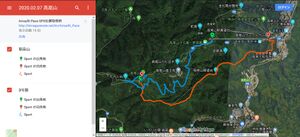
本機は、GPXファイルを書き出す(エクスポート)機能を備えており、GPSのトラッキングデータを他のアプリで使いたい場合に便利だ。
例えば、本機でエクスポートしたGPXファイルを Google Maps のマイマップに取り込んで共有したのがこちら(右図)。
他にも、Android版の GPX Viewer、Chrome拡張機能の GPX Viewer、オープンソースの GPX Viewer や GPXSee、Windowsストアアプリの GPX viewer and recorder などの様々なフリーソフト等を使って参照できる。 →例
GPXファイルのエクスポートは、本機に保存されている間しかできない(Amazfit アプリではGPXファイルのエクスポートはできない)ので要注意。 本機に保存されるアクティビティデータは最大7日分・30件分。同期するとじきに消去されるので、消える前にエクスポートしておく必要がある。
エクスポートしたデータは本機の内蔵ストレージの gpxdata フォルダに保存されるが、Amazfit アプリでは読み込めないので、パソコンにUSB接続して取得する必要がある。
こうした面倒はあるが、GPXファイルを直接取り出せるのは便利な機能だ。筆者はこの機能があるから Pace を使い続けていると言ってもいい。Amazfit アプリがGPXエクスポートに対応したら最新機種に買い替えたいのだが…
友達と共有
Miアカウントを持つ友達を登録すると、アクティビティと睡眠情報を共有できるようだ(筆者は未確認)。
友達登録は、アプリを起動して、友達→自分のQRコードを表示し、相手にスキャンしてもらう。
一緒に身体を鍛えている親しい友人や家族ならば良いだろうが、本機を24時間装着している場合は行動範囲や生活リズムがだだ漏れになるので、注意しよう。
Stravaで共有
Amazfitアプリで予めStravaアカウントと連携しておくと、連携後に新規取得したワークアウト結果がStravaに自動で登録される。 (本機を直接Stravaに登録することはできない。)
Miアカウントよりも使っている人が多いと思うし、ワークアウト結果を共有したければStravaを使うと良さそう。
なお、連携されるのはワークアウトのデータのみで、心拍数などは連携されない。 また、アカウント連携前に取得したワークアウト情報はStravaに送信されない。
座りすぎ通知
「Idle alert」(座りすぎ通知)は規定でOFFになっているが、これをONにして装着し、コーディングや物書きなどの作業に集中していると、バンドが震えて「You've been sitting for too long. Let's stand up and move around for minute.」と表示され、立ち上がってちょっと身体を動かそうと促される。(右写真)
これが出ると一息ついて、立ち上がって腕を回したりお茶を淹れたりする。デスクワークの人には良さそうだ。
有効にするには、本機のボタンを押してロック解除→文字盤を下にスワイプ→右下の六角形「⎔」アイコンをタップ→ Apps をタップ→「Idle alert」をONにする。
音楽リモコン
本機とペアリングしたスマートフォンで音楽再生中は、本機のボタンを押してロック解除→文字盤を上にスワイプすると、音楽リモコンが表示される。(つまり本機の通知欄に表示される。)
再生中の曲名とアーティスト名の表示(日本語対応)、一時停止/再開、曲送り/戻し、音量の操作ができる。
筆者は Huawei nova 5T と AQUOS R compact で試しており、どちらでもOK。音楽プレーヤーは Musicolet と doubleTwist で動作確認しているが、他のプレーヤーでも使えるのではと思う。
筆者が愛用しているヘッドホン (1MORE E1008) にはリモコンが付いているので、筆者は本機の音楽リモコンはあまり使っていないが、リモコンの無いヘッドホンを使っている場合や、曲名が知りたい、曲送り操作をよくするといった場合には、本機は便利なリモコンになりそうだ。
音楽プレーヤー

本機はスマートフォンの音楽リモコンになるだけでなく、本機に Bluetoothヘッドホンをペアリングすれば、本機単体で音楽プレーヤーにもなる。ワークアウト中の音楽再生もでき、スマートフォンを持たずにランニングやジムに出掛けて音楽を聴くときには便利。
筆者の手元では Sudio TRE と PHILIPS SHB5250 で動作確認しているが、一般的な(専用アプリを必要としない)Bluetoothイヤホンの多くが使えると思われる。 とはいえ稀に相性問題が出ることがあるので、これから購入する場合は家電量販店などの店頭デモ機を置いている店に出掛けて、実際に本機とペアリングして聴けることを確認してから購入する方が良いだろう。
画面には再生中のファイル名(曲名ではない)とアーティスト名が表示され(日本語対応)、曲送り/戻し操作ができる。音量はBluetoothヘッドホンのリモコンを使うのが手軽だが、リモコンが無い場合は本機プレーヤーの下に歯車アイコンをタップして設定メニューから操作する。
音楽プレーヤーを使う場合は、最初に音楽ファイル(MP3形式)を、本機の内蔵ストレージの Music フォルダに転送しておく必要がある。 プレイリスト管理はできず、ファイル名順の再生(またはシャッフル)のみ。イコライザも無い。
楽曲ファイルは、Amazfitアプリから音楽ファイルをひとつずつ転送する方法と、パソコンに接続してMTPでファイルコピー(転送)する方法がある。黎明期のMP3プレーヤーのような操作感で、正直、面倒。でもスマートフォンを持たずに本機のみで出掛けたりジムに入る時には便利そうだ。もちろん電池消費量は大きくなるので、長時間のリスニングには向かない。
対応ファイル形式はMP3のみ、内蔵ストレージの範囲※で入れられるが、詰め込みすぎて他のデータ(ワークアウト結果やA-GPSなど)が入らなくなっても困るので、ある程度余裕を残しておこう。
Bluetooth A2DPの対応コーデックは特に書かれていないので、SBCのみと思われる。
筆者は iPod Shuffle を使っているので、本機で音楽を聴くことはないが、筆者が試してみた範囲では、音質は軽めだが癖はなく。 電子レンジ等のノイズには弱いが、自宅等で聴くならスマートフォンを使えばいいので、心配無いだろう。
ウォッチフェイスの変更
文字盤(ウォッチフェイス)も Amazfit アプリで変更できる。
予め様々なものが登録されているので、その中から選択できるほか、下端の「カスタムダイヤルの背景を追加する」を選ぶと、自前の写真等を切り抜いて背景に使うことができる(文字盤の配置やフォントなどは変えられない)。
また、自作のウォッチフェイスを公開できる場所が有志により運営されていて、そこからダウンロードしたファイルを本機に入れて使うこともできる(パソコンが必要)。
後者の Simple Amazfit Watchface Builder では、ウォッチフェイスを自作することもできるようだ(筆者は未確認)。
インストール方法は、本機をパソコンに接続し、ダウンロードしたファイル(拡張子 .wfz)を本機の WatchFace フォルダにコピー(転送)する。その後、Amazfit アプリを起動して文字盤変更を開くと、追加したファイルを選択できるようになっている(数十秒から1分ほど時間がかかる)。
アラーム
本機の内蔵バイブレーションは3段階で調節できる。強くすると、小さな本体の割りに、そこそこ強力。目覚まし時計としても案外使える。
とはいえ自宅では普通の目覚まし時計を使う方が良いが、音が出ず振動だけで知らせてくれるので、旅行・出張中や、時間制限のあるプレゼンなどで使うには便利そうだ。
しかし、バイブレーションはワークアウト中の自動一時停止やラップ通知などにも使われるので、強くしておくとワークアウト中は気になる。ワークアウト中のバイブレーションの強さを個別に設定できると良かったが、それは出来なさそうだ。
睡眠計測
深い眠りと浅い眠り、覚醒時間の割合が表示される。 また、睡眠時間が短い、他のユーザーと比べて深い眠りの時間が短いといった傾向も見られる。
ただし注意したいのは、昼間は睡眠計測されない仕様のため、夜勤の人は使えない。
筆者のような変則業務の場合は、夜に寝た日は計測されるが、昼間に寝た日は計測されない。
また、 起きた後もしばらく睡眠中と判定されることがある。起きてから1時間あまり、外出する間際まで睡眠中と判定されたこともあった(筆者が低血圧だから?)。まあ心拍数だけで判断しているのだろうし、こうした狂いは致し方なしか。
目安程度に時々測れば充分だと割り切れば、深い眠りと浅い眠りの割合が出てくるなど面白い機能だと思う。
でも、大きくて重い本機を毎晩着けて寝るのは辛いし、同じ HUAMI・Xiaomi の活動量計は1つのアカウントに複数併用できないので、睡眠は小型軽量なバンド型で計測するといった使い分けもできない。睡眠計測を重視するなら、本機のような腕時計型よりも、Mi Smart Band 4 や Huawei Band 4 のようなリストバンド型を選ぶ方が良さそうだ。
では、どんな人におすすめ?
ガジェッターの趣味利用を別にすると、やはり運動量の可視化を重視する人向け。
ただし活動量計の入門用やライトユーザー、24時間計測が目的であれば、Mi Smart Band 4 の方が良い。本機は24時間計測よりも、GPS内蔵でワークアウトの計測を重視する人向けだと思う。
本機はGPSを内蔵しており、GPXファイルのエクスポートもできるので、散策地図を作りたい人にも良いと思う。屋外ではスマートフォンを使うよりも正確に位置取得できると思うし、本機はGPSを使っても1日以上電池が持つので、電池持ちの心配もいらない。
腕時計替わりに使うならば、#Amazfit GTR がおすすめ。本機もバンドを替えれば見た目は必ずしも悪くないと思うが、向いているとは言い難い。腕時計として使うならば、屋内や夜でも見やすいAMOLED画面の方が良いと思う。
本機は型落ちもいいところで、腕時計型の中では安価だけれど、さすがに古い機種だし、UIの日本語表示にも未対応。その割りに安いわけでもなので、積極的に選ぶ理由は無い。後継機種はUIの日本語表示にも対応しているものがあるので、今から買うなら後継の現行機種から選ぶ方が良いだろう。
Amazfitシリーズ
Amazfit Bip
Amazfit Bip は、GPS内蔵の腕時計型活動量計。2017年発売。
軽量32g(バンドを含む、本体は18g)ながら最長45日の電池持ちが売り。見た目は安っぽいが、市販の腕時計用のバンド (20mm) と互換性あり。
ディスプレイは反射型で、屋外の視認性が良い半面、夜間や屋内では見づらくなる。
別途 Amazfit アプリを入れなくても、Mi Fit アプリに直接登録できるので、Mi Band シリーズからの乗り換えに向いている。
Amazonでは日本正規代理店品がタイムセールで安くなることもあるので、そうした機会を待つのも良いだろう。
日本向けにはTJCが代理店になっており、日本代理店が販売した商品については日本国内でメーカー保証が受けられるが、Amazon等で販売されている並行輸入品(英語版、Global版などとも)についてはメーカー保証対象外となるので要注意。
また、Amazfit Bip Lite という機種もあり(2019年6月頃発売)、格安で販売されているが、GPS非搭載になるので要注意。
中国にて商品名「Amazfit Health Watch」で販売されている製品が後継機になるのではと言われているようだ[3]。
Amazfit Verge
2018年発売。GPS内蔵。重さは約46g(バンド含む)、防水はIP68(水泳不適)。
電池持ちは5日間程度と謳われ、単体での音楽再生にも対応。Paceと似ているが、こちらはAMOLEDディスプレイを採用し、夜間や屋内での利用が多い人に向いていることと、通話対応(マイク・スピーカー内蔵)になったことが大きな違い。
ビックカメラに展示機があるので、見てから買えることも魅力。
グローバルでは2019年6月に後継機「Amazfit Verge 2」が発売(Mi Band 4 と同時発表)されているが、日本での取り扱いは未定。
【17%OFF+新春ポイント高還元中|豪華同梱特典】 Amazfit Verge スマートウォッチ 日本正規代理店 Alexa対応 歩数計 心拍計 GPS内蔵 通話機能 音楽操作 IP68
StarQオンライン Yahoo!店
Amazfit Stratos 3
本機 (Pace) の正統後継機種。最新は Amazfit Stratos 3。2019年11月発売。Pace 2 = Stratos (1) だから、もう4代目ですね。
半透過ディスプレイを搭載し、バックライトの視認性向上と常時表示に対応。電池容量も増えて、7日程度の電池持ちを謳う。もちろんGPSを搭載しており、GPS連続使用は最大70時間。5気圧防水に対応し、スイミングにも対応。引き続き音楽再生にも対応。
Amazfit GTR
腕時計を使っている人におすすめは Amazfit GTR。 Stratosよりも薄型軽量、かつ普段使いに適したデザインで、腕時計替わりに使える。
2019年9月発売。日本では未発売だけれど、なぜか日本語に対応しており、2020年1月のファームウェアアップデートで完全日本語対応になった名機。
47mmと42mmの2サイズ展開で、フレームは金属(背面は樹脂)。 47mmサイズでは、アルミ、ステンレス、チタンの3モデル展開。 42mmはアルミで4色展開 (Black, Pink, White, Red (Silver), Glitter (Gold) )。
47mmモデルでは驚異の電池持ち24日を謳っているので、月に2回も充電すれば充分。 42mmモデルでも12日持つというから、毎週充電すれば充分。 もちろんGPS搭載で、GPS連続使用は40時間/22時間。
AMOLEDディスプレイを採用しており、屋内や夜でも視認性が高く、色鮮やか。 さらに5気圧防水に対応し、スイミングを含む一通りのワークアウトに対応。
会議中や移動中などにスマートフォンを取り出さずに着信や通知を見たいといった用途にも向いている。
ただしGPXファイルの書き出しや、音楽再生には非対応。これらが必要な場合は Stratos をどうぞ。
2020年モデル
2020年1月には、スマートウォッチ「Amazfit T-Rex」「Amazfit Bip S」が発表されたようだ。
「Amazfit T-Rex」はGTRのタフネスバージョンという感じか。
また、小型軽量で電池持ちが長い「Amazfit Bip」の後継機も出てきた。
いずれも日本語にも対応し、日本の技適も通っているようなので、日本でも発売されるかもしれない。
(とはいえ、 Amazfit GTR も日本語に対応し、技適も通っていながら、まだ発売されていないが。)
トラブルシューティング
本機の画面をタップ・スワイプしても反応がない
本機の右上背面寄りにあるボタンを押して、ロック解除してから試してみる。
ペアリング後、設定ができない
最初に、本機を腕に装着してから画面を操作し、心拍数を計測してみよう。
本機のボタンを押す→画面を左に数回スワイプして「Heart Rate」を表示→「❤ Measure」をタップして計測。
(バグ?ファームウェアバージョン 1.3.8a で確認。)
Wi-Fiに接続できない
無線ルータのSSIDを通知しない設定(ステルスモードなどと呼ばれる)になっていると本機の初回設定がうまくいかないので、一旦ステルスモードを解除して、SSIDを表示した状態で初期設定する。
初期設定が正常にでき、一旦通信できるようになると、以降はステルスモードになっていても通信できる。
通知が来ない
非通知(DND)モードになっていないか確認。 時計画面を下にスワイプし、Quick Setting の左側にある月のアイコンに色が付いている場合は非通知モードになっているので、解除する。
スマートフォンアプリの設定を確認。Amazfitアプリに通知の読み取りを許可する必要がある。
また、スマートフォンによっては独自の省電力機能が働いてAmazfitアプリが強制終了されることがあるので、そうした機能を備えている機種では、自動起動やバックグラウンド動作を許可する必要がある。

ウォッチフェイスを追加したい
インターネット上で配布されているウォッチフェイスを本機に追加する方法(無保証)
- 拡張子.wfzのファイルをダウンロード
- WatchFace フォルダ※にコピー(転送)
【主なウォッチフェイス配布サイト】
12時間表示を24時間表示に変更したい
→How to change the 24 hour display to the 12 hour display?
- 本機のボタンを押してロック解除
- 文字盤を下にスワイプ
- 右下の六角形「⎔」アイコンをタップ
- 上にスワイプして「⎔ General」をタップ
- 「Time format」をタップして切り替え
Windowsパソコンに接続してもファイル転送できない
- 付属のmicroUSBケーブル、またはデータ通信に対応したケーブルを使っていることを確認
- 本機をパソコンにUSB接続→エクスプローラーの「PC」を開く
- 「デバイスとドライブ」の中に「Amazfit Pace」(アイコンは音楽プレーヤー)があればそれを開く
【上記の操作で「Amazfit Pace」が出てこない場合は、下記を確認】
- 本機の接点が汚れている場合は掃除する(特に汗などで汚れやすい夏場は注意)
- 本機をパソコンに接続した状態で、左下のWindowsアイコン付近で右クリックして「デバイス マネージャ」を開く
- 「Android Device」があればそれを開き、「Android Composite ADB Interface」を右クリックして「ドライバーの更新」を開く
- 「コンピューターを参照してドライバー ソフトウェアを検索」を選ぶ
- 「コンピューター上の利用可能なドライバーの一覧から選択します」を選ぶ
- 「USB Composite Device」(または「USB複合デバイス」)を選び「次へ」
- 「ドライバーが正常に更新されました」と出れば完了
- 再びエクスプローラーの「PC」を開くと「デバイスとドライブ」の中に「Amazfit Pace」(アイコンは音楽プレーヤー)があるのでは?
- 無ければパソコンの再起動、USBケーブルを一旦抜いて再接続を試す
- ファイルコピー後にUSBケーブルを外す前には、「MTPの取り外し」をしておくと安全
なお、この状態でも「USB Composite Device」とともに「Android Composite ADB Interface」が同時に認識されていて、adb も使えるはず。
参考
- HUAMI(簡体字中国語)
- Amazfit Pace(英語)
- Amazfit Pace User Manual(公式の説明書、英語)
- FAQ(英語)
- w:Category:スマートウォッチ
関連
- Mi Smart Band 4 - Xiaomiが販売するリストバンド型活動量計。GPSや高度計測は無いが、小型軽量で電池持ちは長く、国内正規品が3千円台で買える。
- Huawei Band 4 Pro - GPSを搭載したリストバンド型活動量計。大手メーカーのGPS付き現行機種の中では最も廉価。